iphone自动开启引导式访问(详解IPHONE引导式访问功能)
IPHONE手机的引导式访问功能,官方解释将IPHONE维持在单个应用中,并允许您控制可用功能。

通俗解释就是当别人借你手机的时候,你可以设定你的手机,限制他访问某些功能;
场景模拟:同事手机没电了,找你借手机打个电话。你有不想让ta看到你的通讯记录(哪怕同事是不小心点到的)你可以开启IPHONE的引导式访问,让他只可以按拨号键盘,而不可以翻查我的通讯录,我的照片等其他应用。
设置方法:首先在【设置】-【通用】-【辅助功能】打开【引导式访问】功能。然后,点击密码设置,当要退出引导式访问的时候,可以输入密码退出(建议是锁屏密码,不然容易忘记,5S以上机型可以用指纹解锁退出!)。
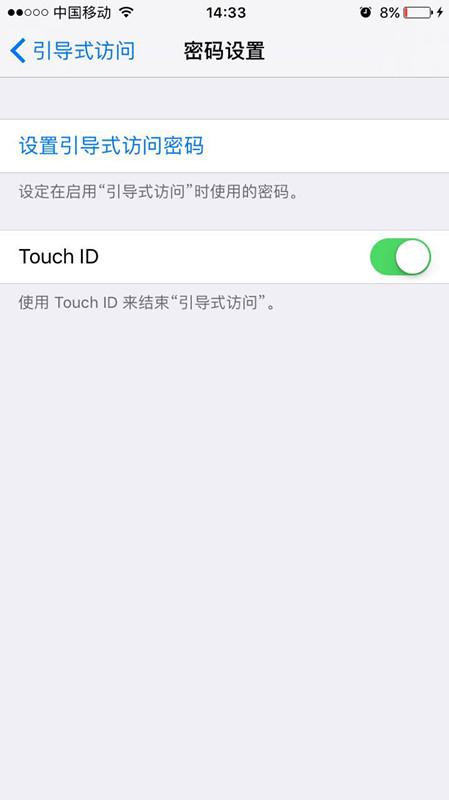
开启之后每次需要使用的时候连续按三次Home键调出引导式访问功能,如果之前设置了其他三次HOME键调出功能,这里是不会冲突的,界面会提示选择你需要拿到功能。
功能演示:以有人借手机拨打电话为例!
-
打开【电话】-【拨号键盘】

2. 连续按三次Home键调出引导式访问功能,再次连续按三次Home键 - 输入密码 - 调出引导式访问设置功能

3. 在屏幕上要停用的区域画圈;我们这里停用掉个人收藏、最近通话、通讯录、语音留言功能。这样别人就只能使用拨号键盘这个功能了


4.最后点击【继续】,设置就完成了!设置一下,下次直接点击HOME键3下调用就行了,不要再设置。现在我们会发现界面只停留在了拨号键盘这个功能上,而其他功能是用不了的。

5.结引导式访问只要再点击HOME键3次-输入密码-选择右上角的结束就可以啦!

这样每次别人借手机打电话的时候你只要点击HOME键三次,然后手机就可以放心的借给ta了!别人使用完手机后我们自己在点击HOME三次结束引导式访问就行拉!这个功能可以用在IPHONE的照片、邮件等其他功能上,小伙伴们可以自己去试试!
喜欢我们的文章请点击下【订阅】哦!订阅、订阅、订阅
33
,免责声明:本文仅代表文章作者的个人观点,与本站无关。其原创性、真实性以及文中陈述文字和内容未经本站证实,对本文以及其中全部或者部分内容文字的真实性、完整性和原创性本站不作任何保证或承诺,请读者仅作参考,并自行核实相关内容。文章投诉邮箱:anhduc.ph@yahoo.com






